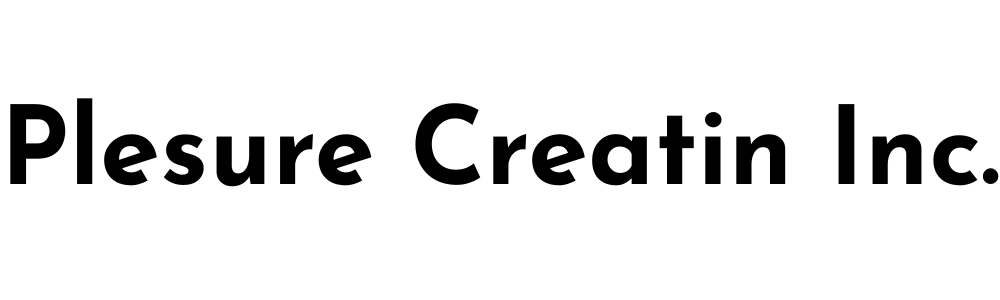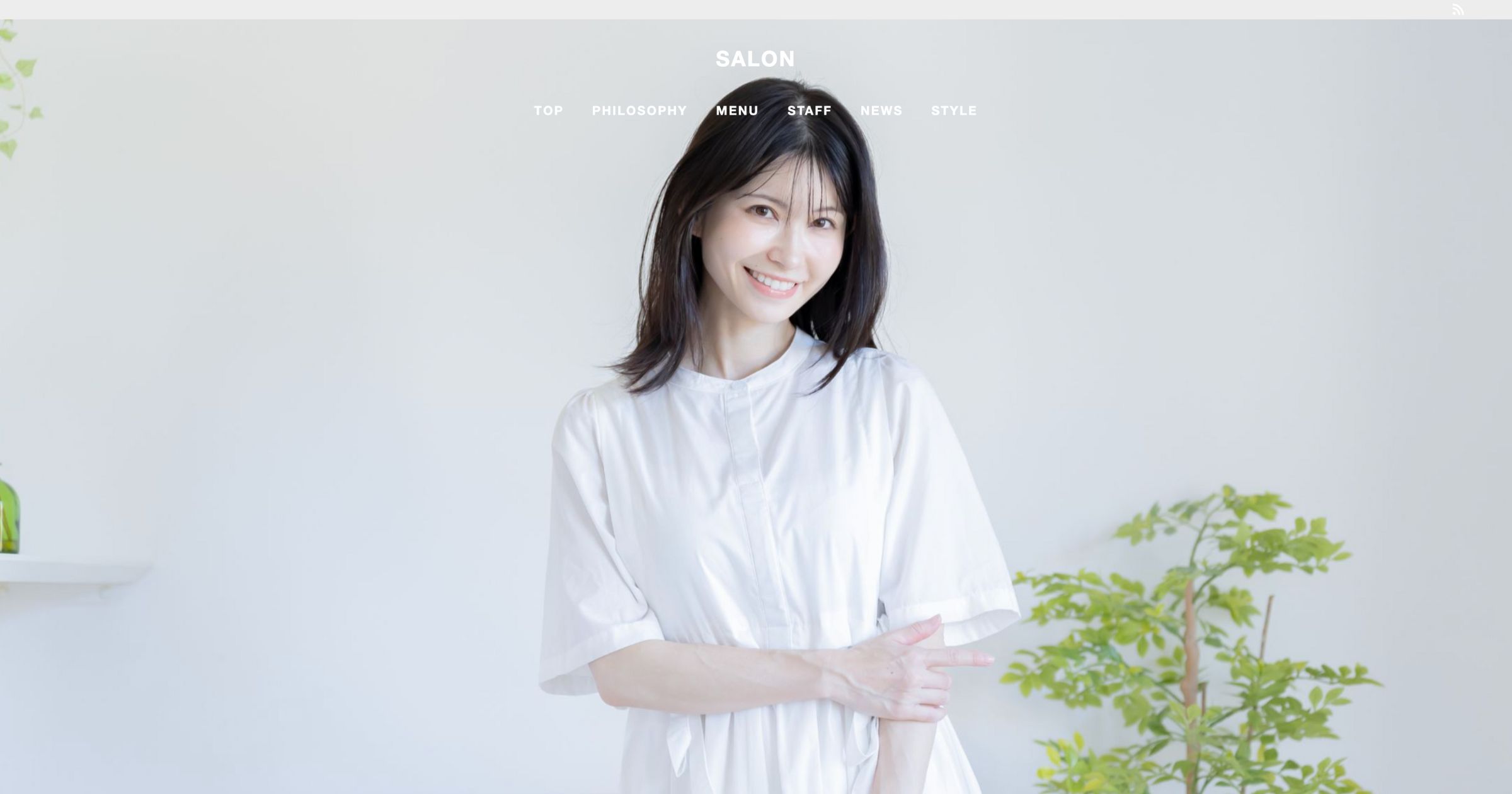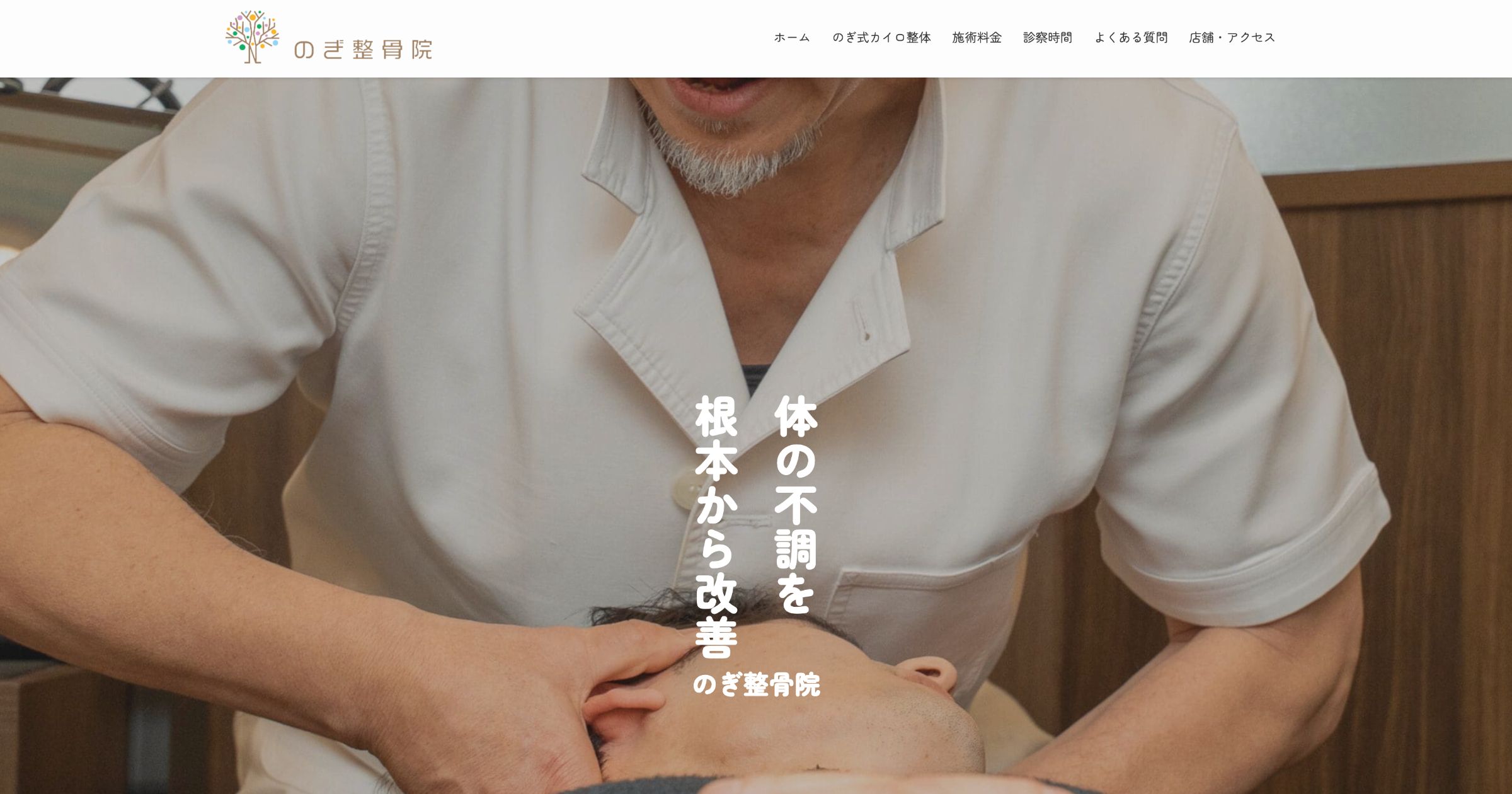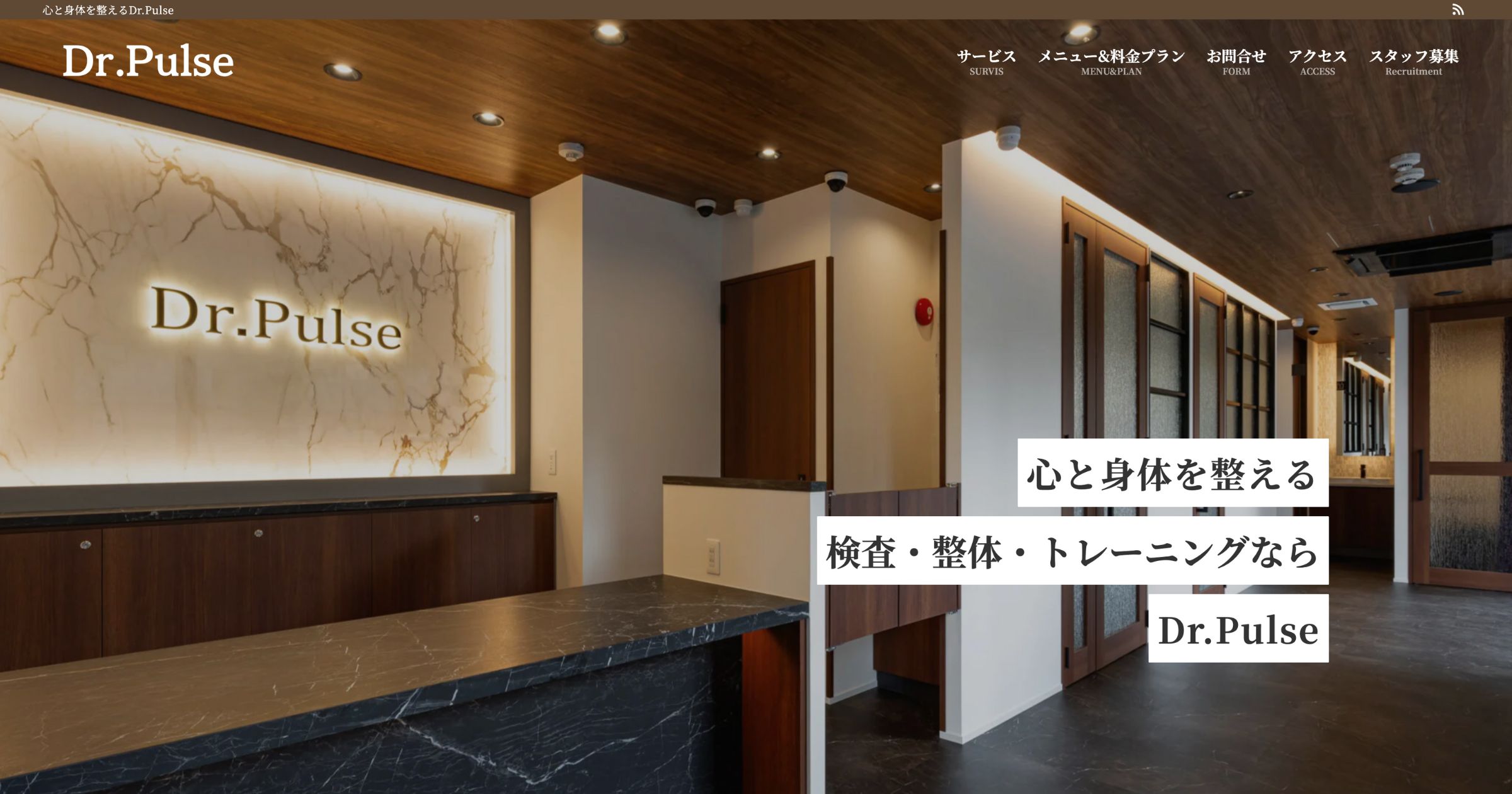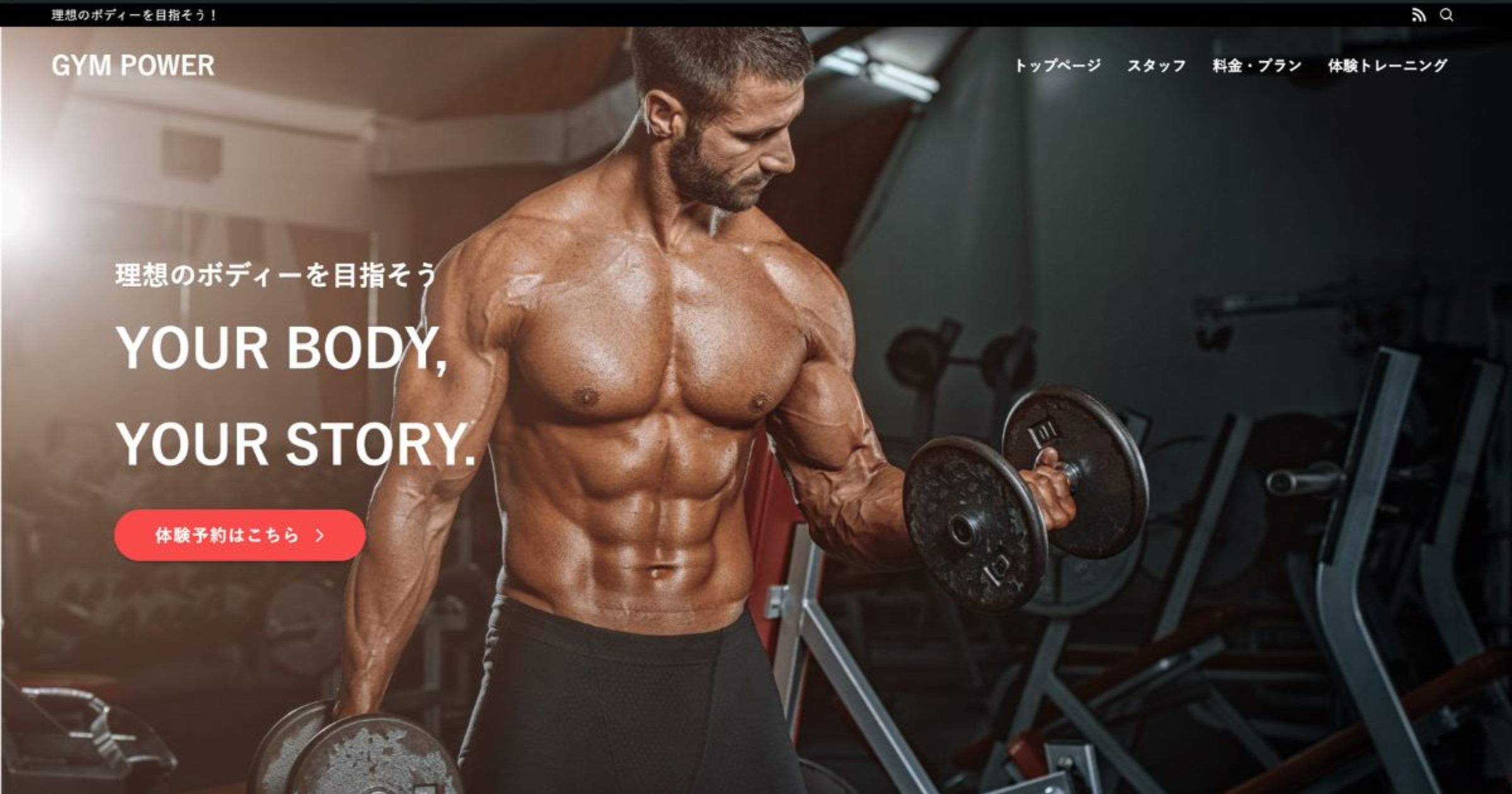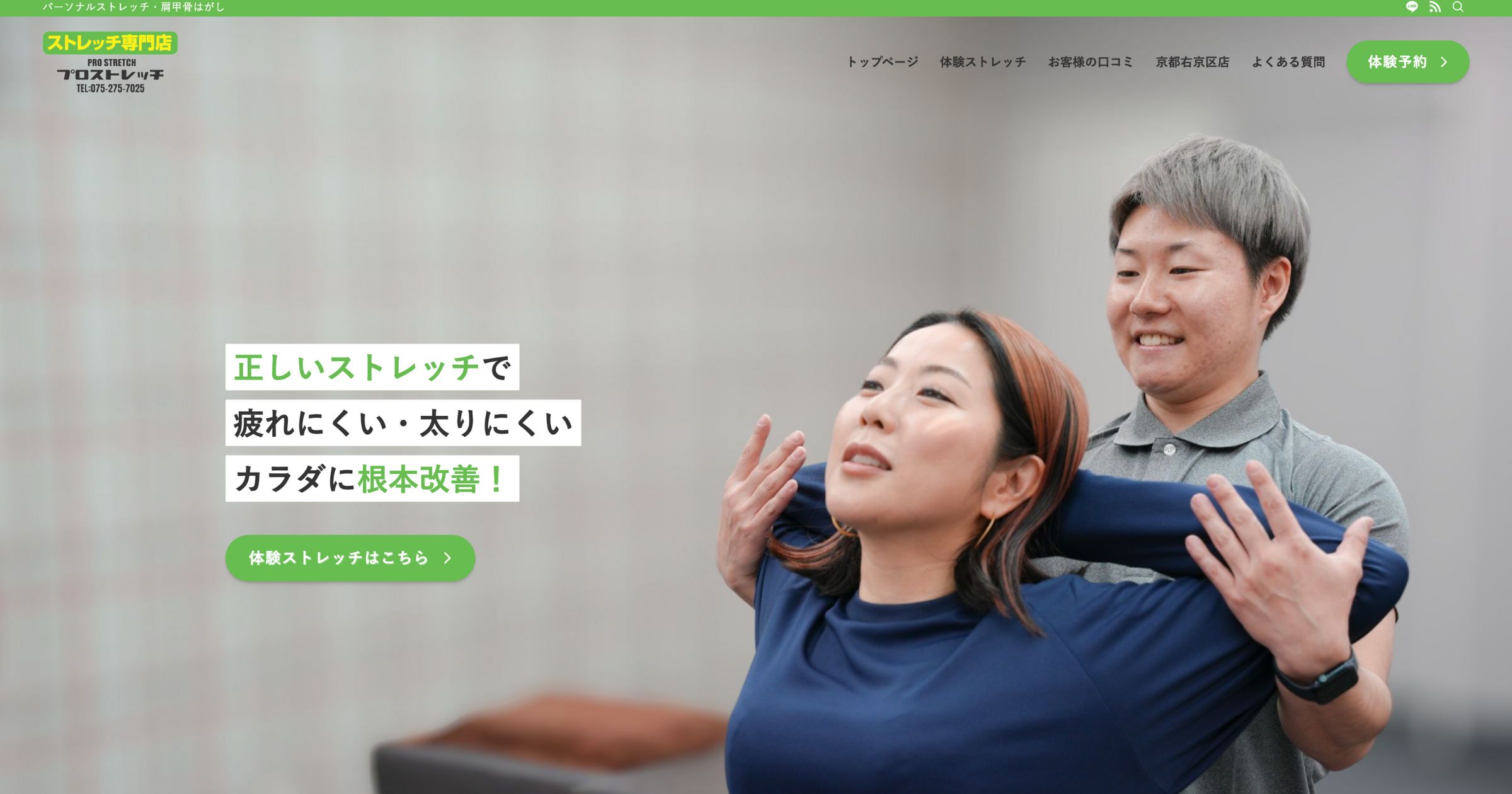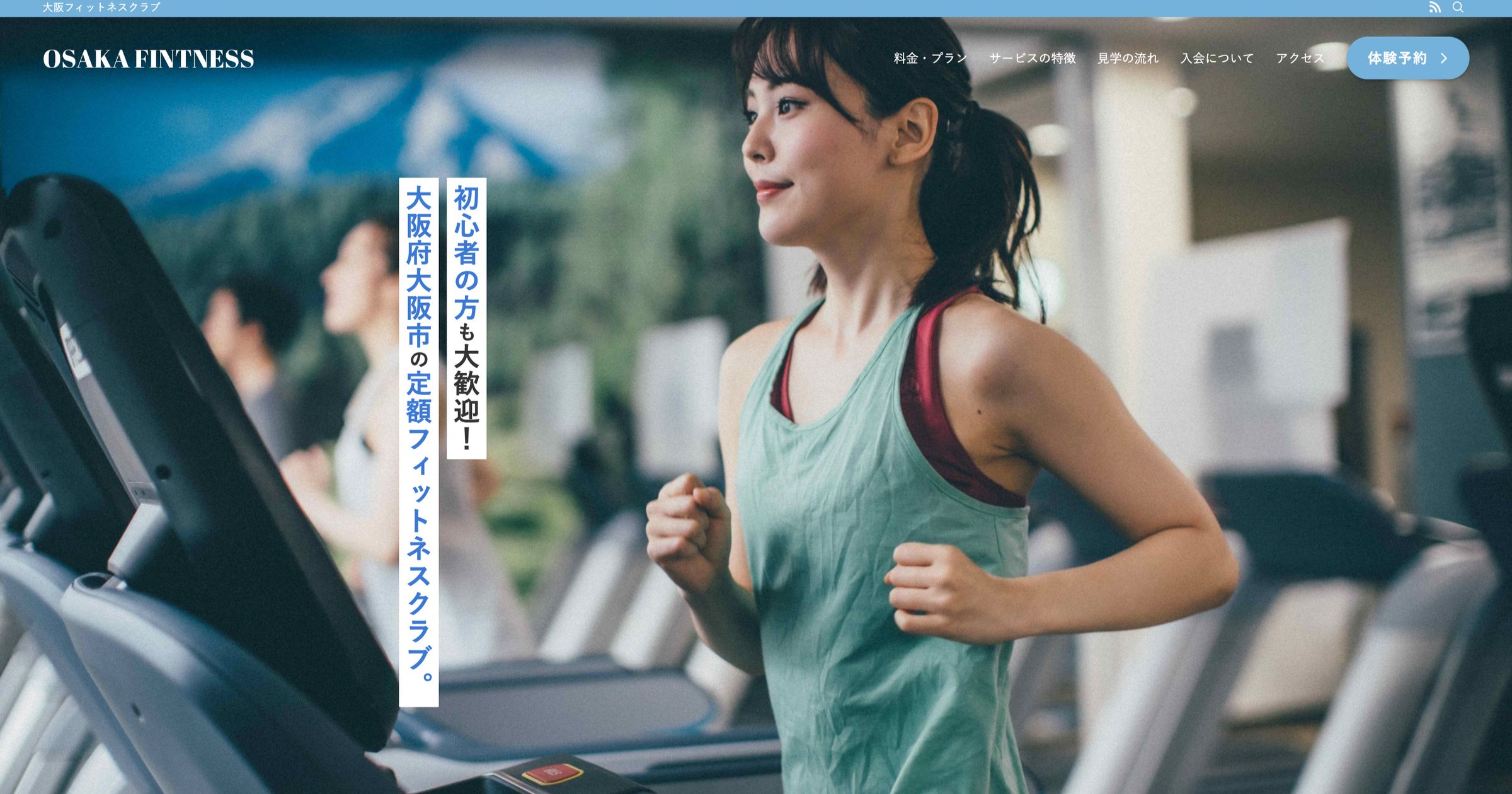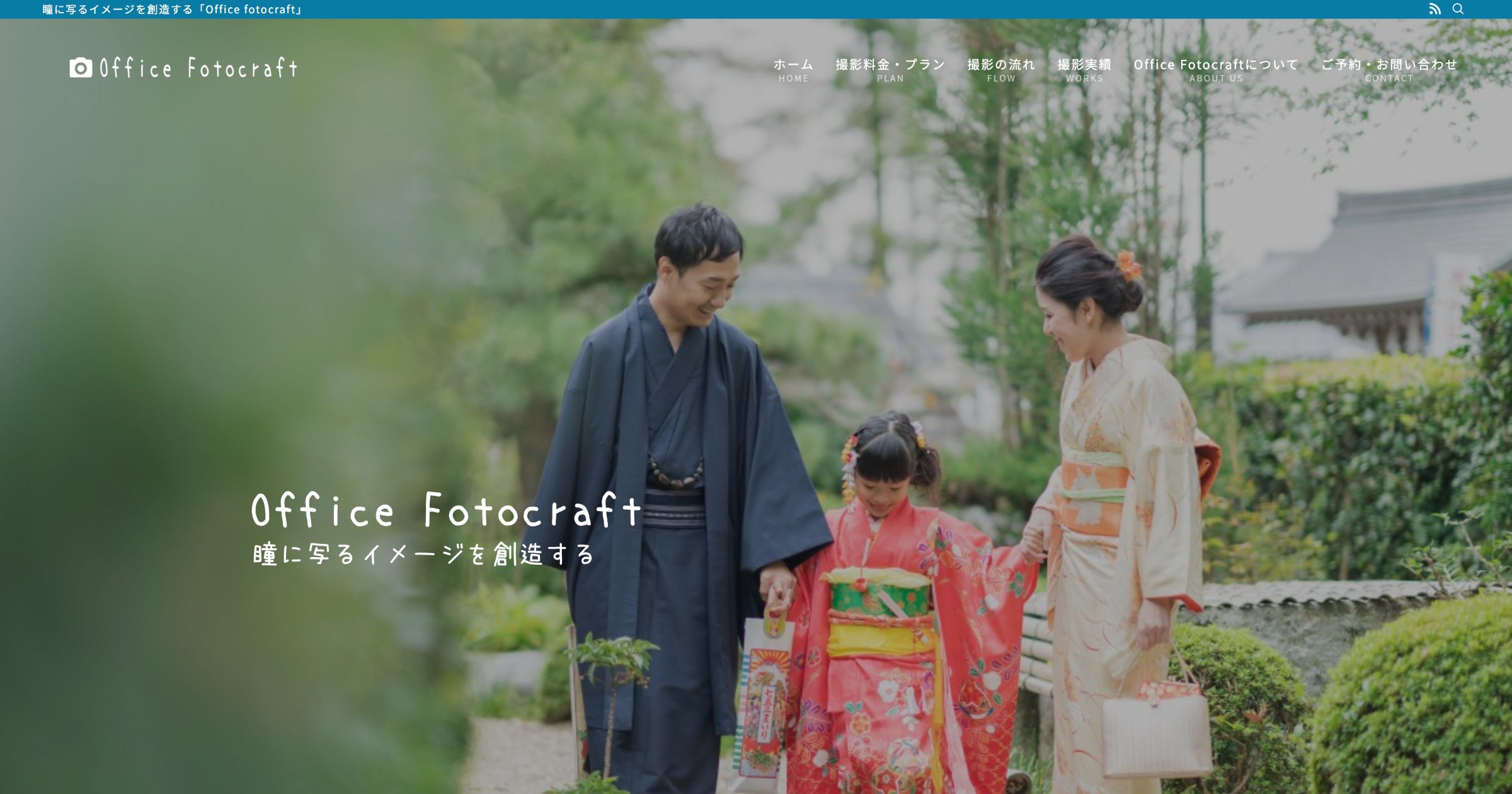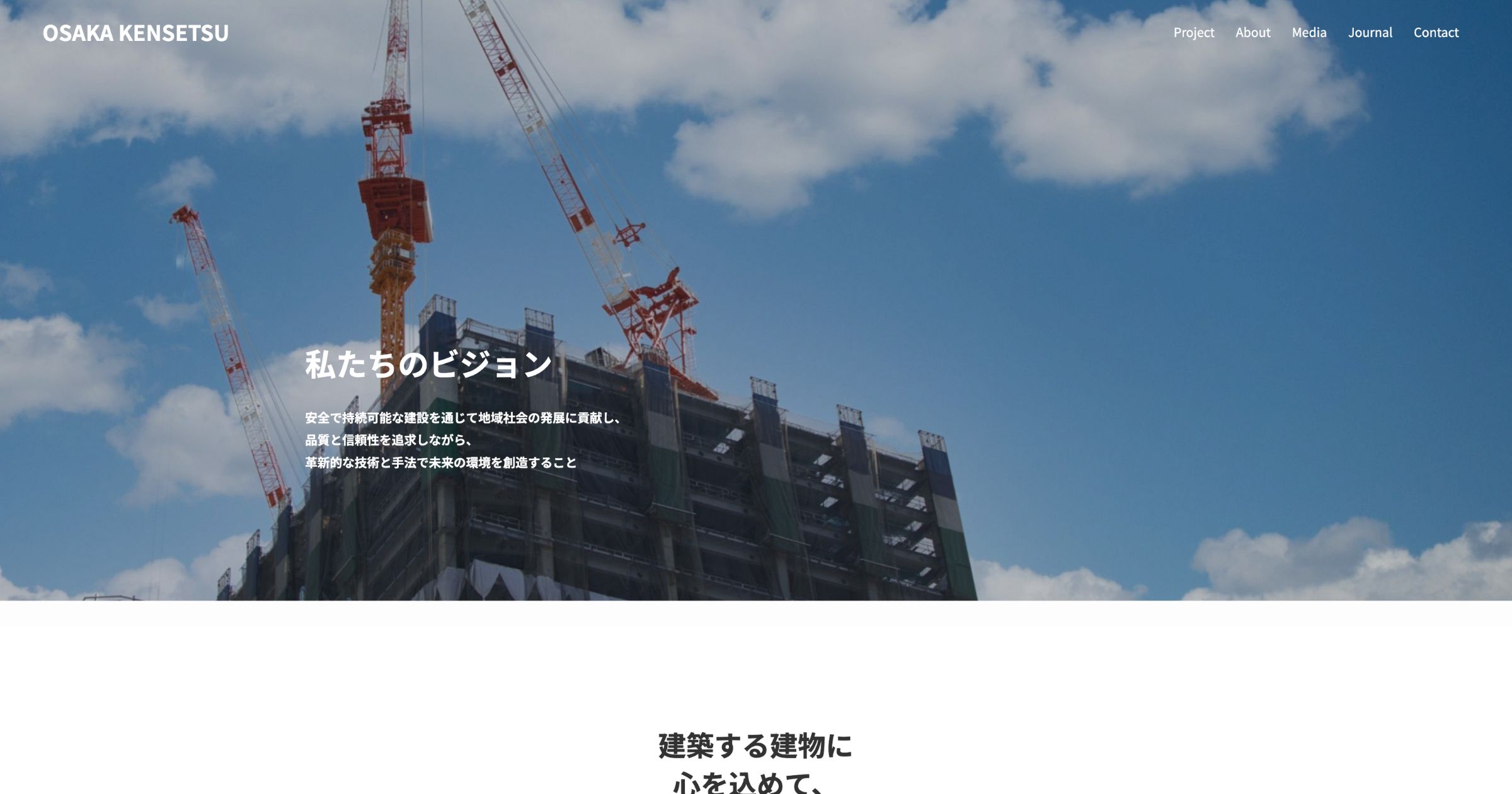2週間で42件の問い合わせがありました
インスタのアカウントURLを調べる方法とリンクの貼り方を解説。外部リンクの施策も!
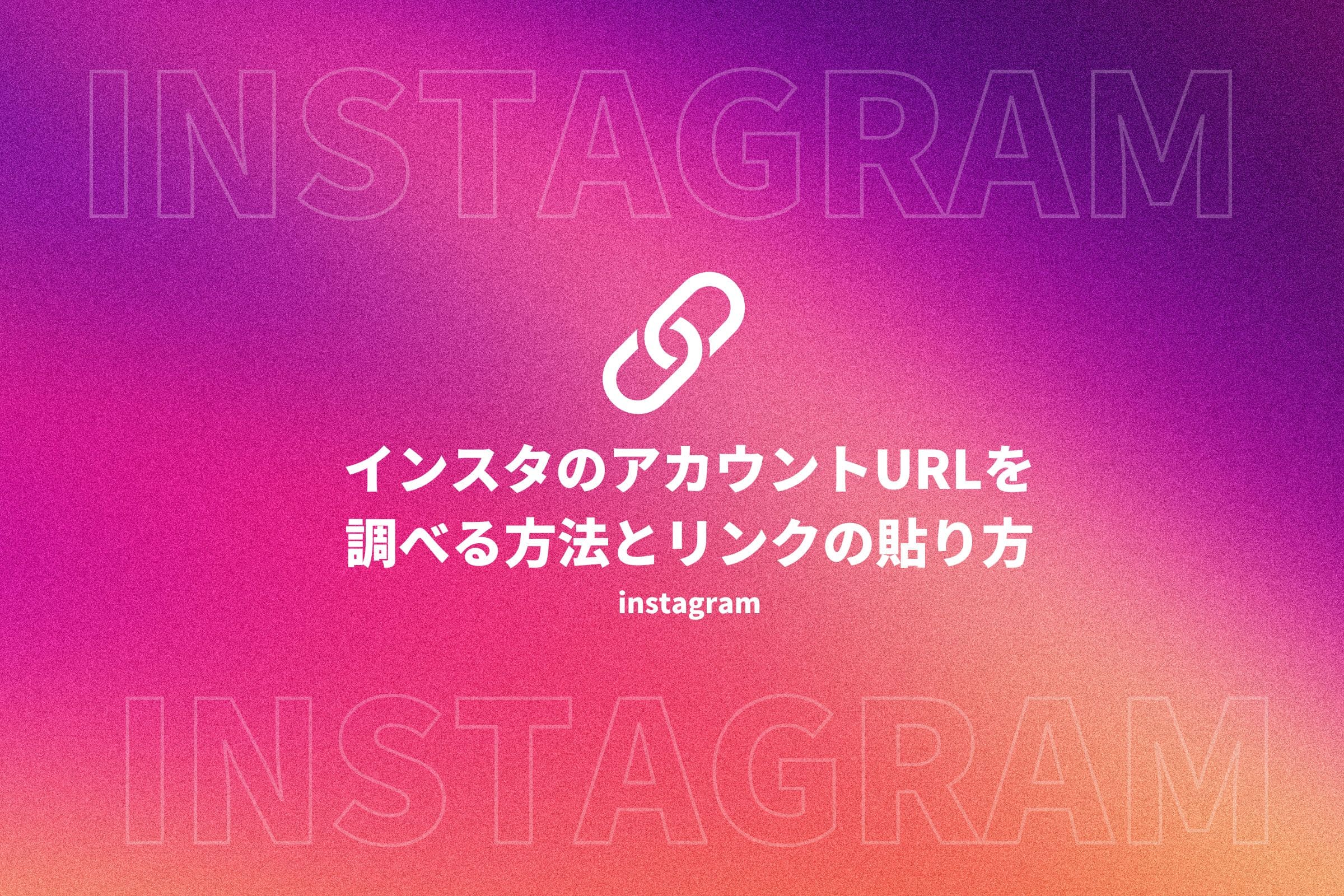
インスタグラムでは、それぞれのアカウントにURLが発行されており、URLリンクをインスタ以外の他のSNSに貼り付けることで、他の媒体からインスタグラムに誘導することができます。
インスタのアカウントURLを上手く活用することで、フォロワーの増加やアカウントの認知拡大に繋げることができ、SNSマーケティングの強化にも繋がります。しかし、自身のアカウントのインスタのURLがどこに表示されているのかわからない方もいることでしょう。
そこで、この記事ではインスタのアカウントURLの調べる方法とリンクの貼り方について解説していきます。また、インスタから他のサイトに誘導するためのリンクの貼り方についても詳しく紹介しているので、SNSマーケティングを強化したい方はぜひ参考にしてみてください。
インスタグラムで自分のURLを出してコピーする方法
インスタグラムで自身のURLを出してコピーする方法は主に4つです。
- プロフィール画面からURLリンクをコピーする
- 「https://www.instagram.com/〇〇」〇〇の部分に自身のアカウントIDを入力する
- WEB版のインスタからURLリンクをコピーする
方法1:プロフィール画面からURLリンクをコピーする
インスタグラムのアカウントURLはプロフィール画面から簡単にコピーすることができます。
- インスタのプロフィール画面から「プロフィールをシェア」をタップする
- 「リンクをコピー」をタップする
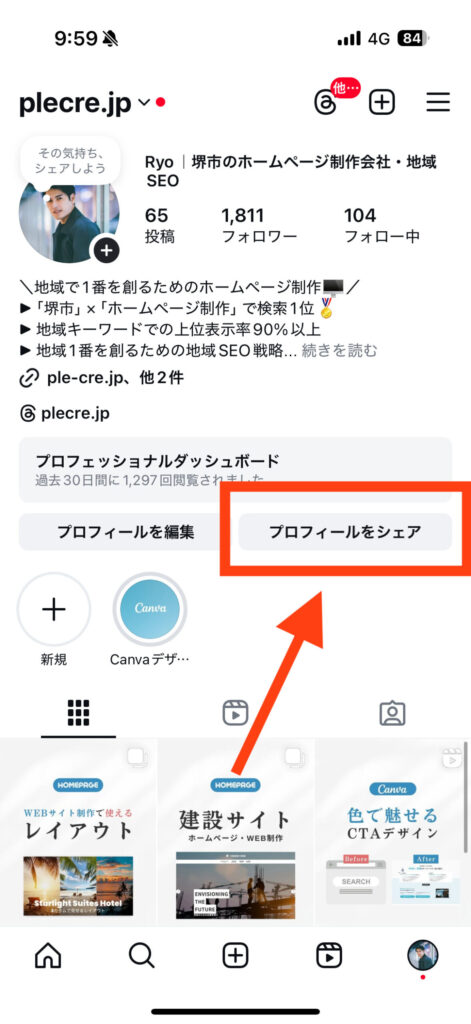
自身のInstagramのプロフィール画面を表示します。プロフィール画面に表示されている「プロフィールをシェア」をタップします。
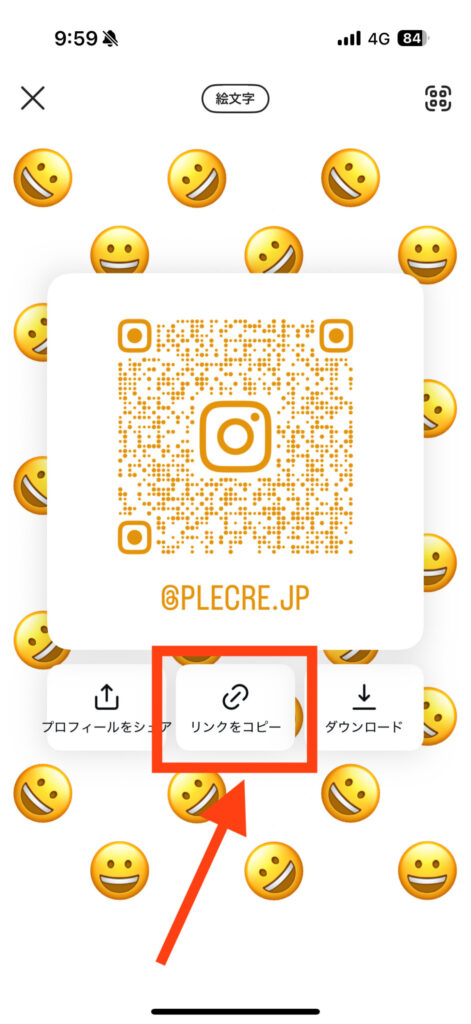
「リンクをコピー」のボタンをタップすることで、自身のInstagramのアカウントURLをコピーすることができます。コピーしたURLをペーストすることで使用することができます。
- プロフィールをシェア
- リンクをコピー
- ダウンロード(スクリーンショット)
- QRコード
リンクのコピー以外にもQRコードの表示やスクリーンショットの保存、プロフィールをLINEやメールなど他のSNSにシェアすることが可能です。
方法2:「https://www.instagram.com/〇〇」〇〇の部分に自身のアカウントIDを入力する
インスタグラムのアカウントでは、必ずアカウントIDが「https://www.instagram.com/〇〇」赤丸の〇〇の部分に自身のアカウントIDが表示されるようになっています。そのため、URLにアカウントIDを加えることでプロフィールページに飛ぶことができます。
https://www.instagram.com/〇〇
上記のリンクをコピーして「〇〇」の部分に自分のアカウントIDを入力すると、プロフィールに飛ぶインスタのアカウントURLを作成することができます。
方法3:WEB版のインスタからURLリンクをコピーする
WEB版のインスタグラムでコピーしたいアカウントでログインすることで、プロフィール画面からインスタのURLをコピーすることができます。
- WEB版のログイン画面からインスタアカウントにログインする
- ブラウザのアドレスバー(検索バー)からURLをコピーする
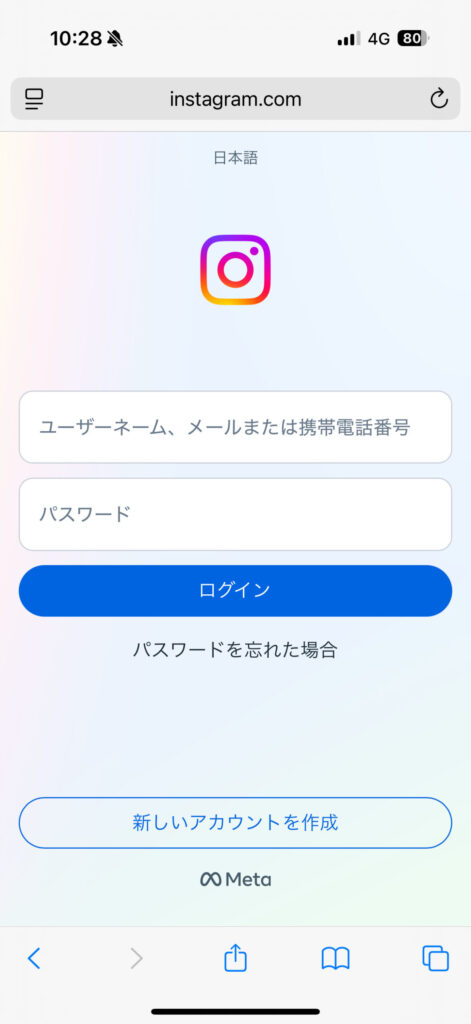
まずはじめに、WEB版のインスタのログイン画面からインスタアカウントにログインします。
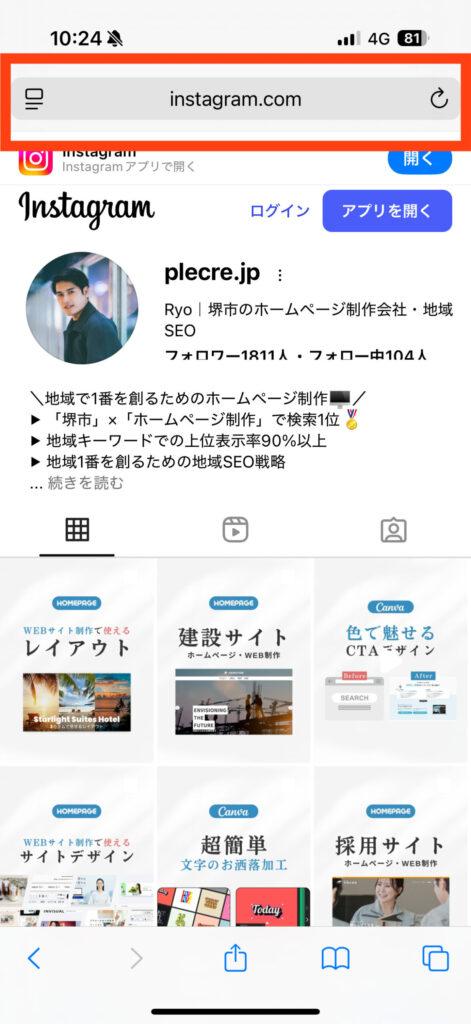
アカウントにログインしたら、プロフィールページを開き、上部または下部に表示されている「ブラウザのアドレスバー(検索バー)」からURLをコピーします。
他のSNSにインスタアカウントのURLを貼り付けて共有する方法
コピーしたインスタグラムのアカウントURLを「X(旧:twitter)」などの他のSNSに貼り付けて共有する方法について解説していきます。
- Xのアプリをダウンロードする
- プロフィール画面の「編集」をタップする
- コピーしたインスタアカウントURLを貼り付ける
- インスタのURLがプロフィール画面に表示されます
X(Twitter)でインスタアカウントのURLを貼り付ける方法
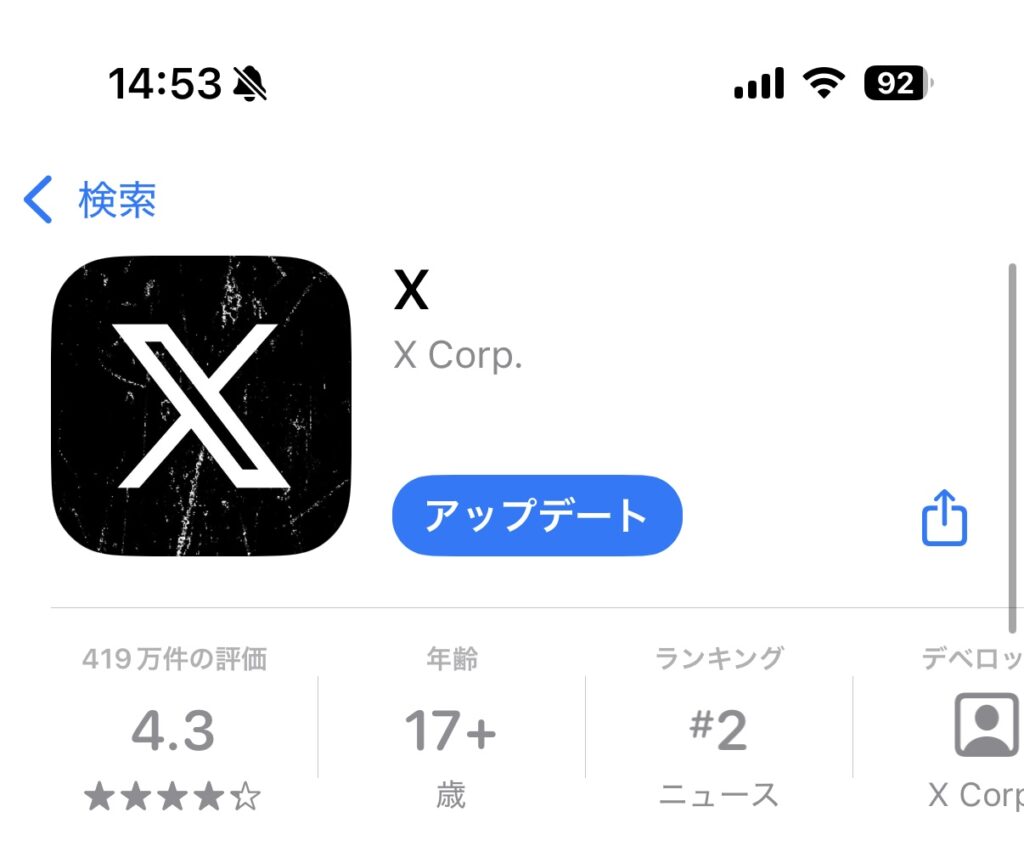
お手持ちの、AndroidまたはiPhoneなどのスマートフォンで「X」アプリをダウンロードします。
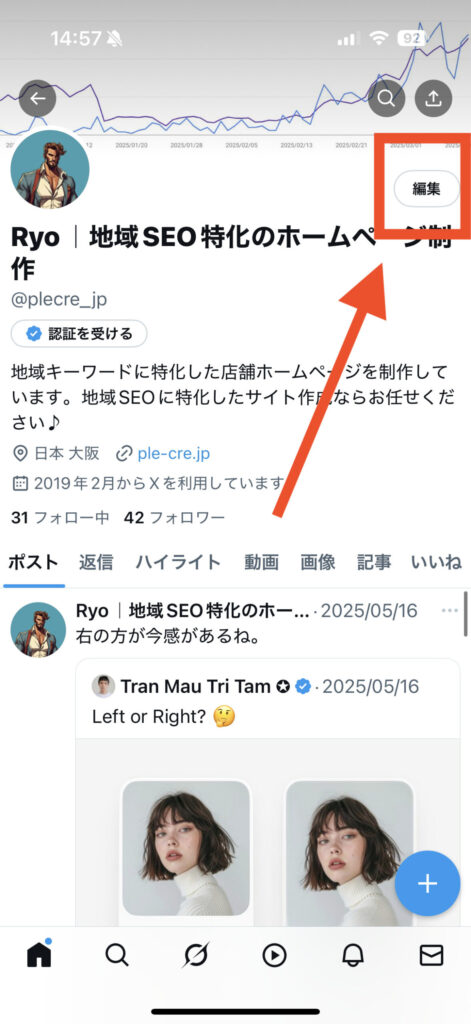
自身のXアカウントを新規作成またはログインをし、プロフィール画面に表示された「編集」ボタンをタップします。
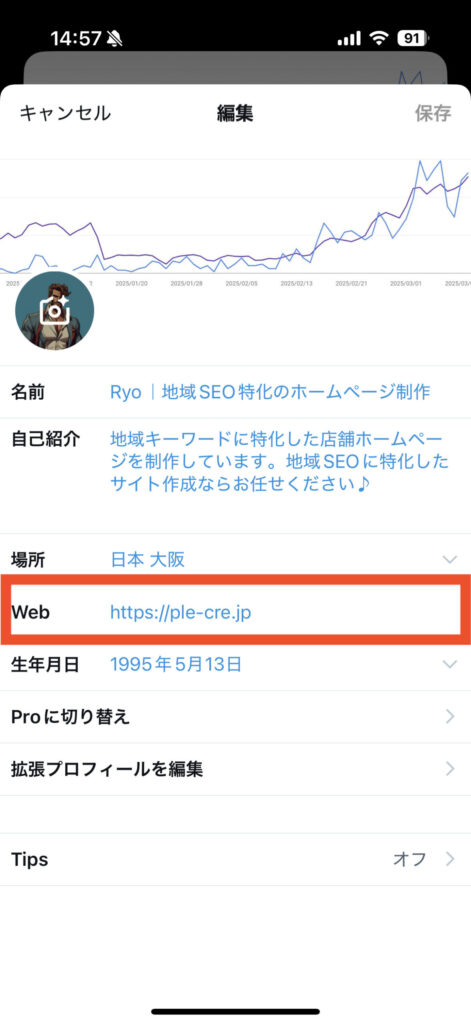
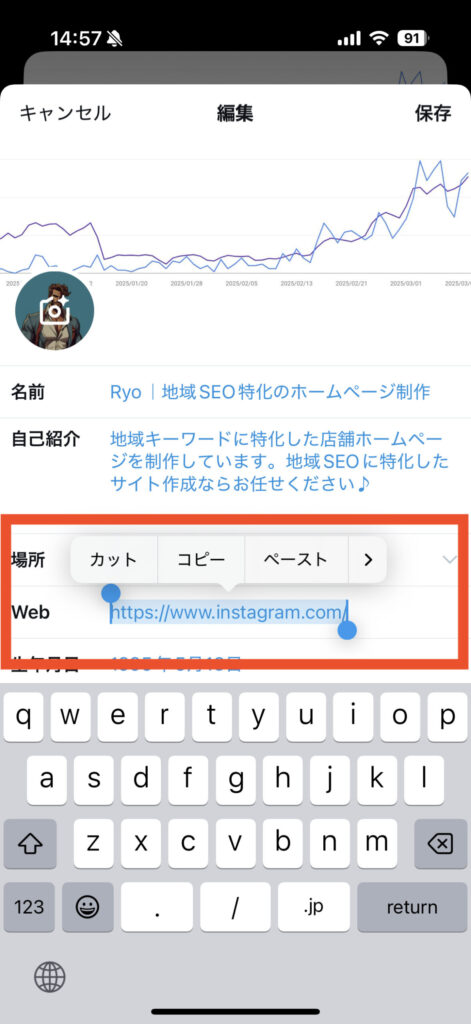
「編集」画面から「Web」の部分に、コピーしたインスタアカウントのURLを貼り付け、「保存」をします。
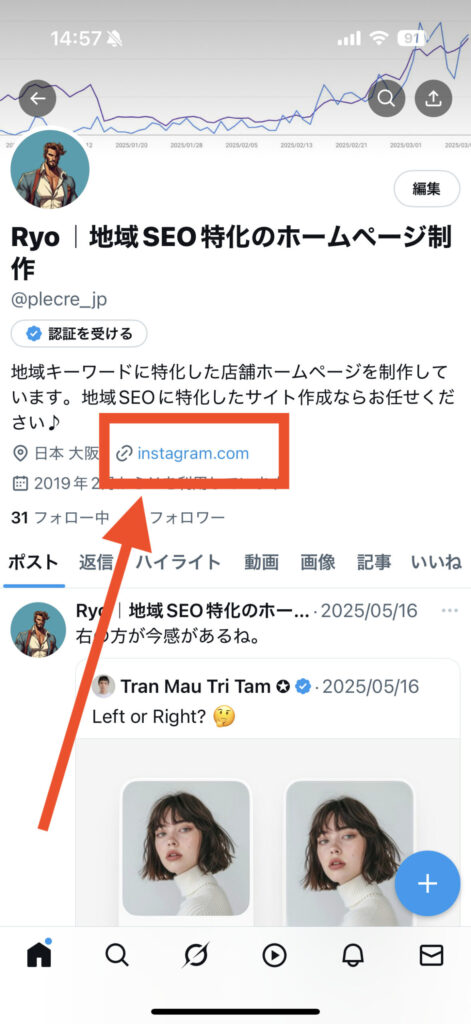
プロフィール画面に戻り、インスタグラムのアカウントURLが表示されていれば完了です。
インスタグラムで外部リンクのURLを貼る方法
インスタグラムのアプリ内で外部リンクを掲載する方法は5つあります。
- プロフィール
- ストーリーズ・ハイライト
- ショッピング機能(Shop Now)
- リール動画
- Instagram広告
プロフィールに外部リンクを貼る
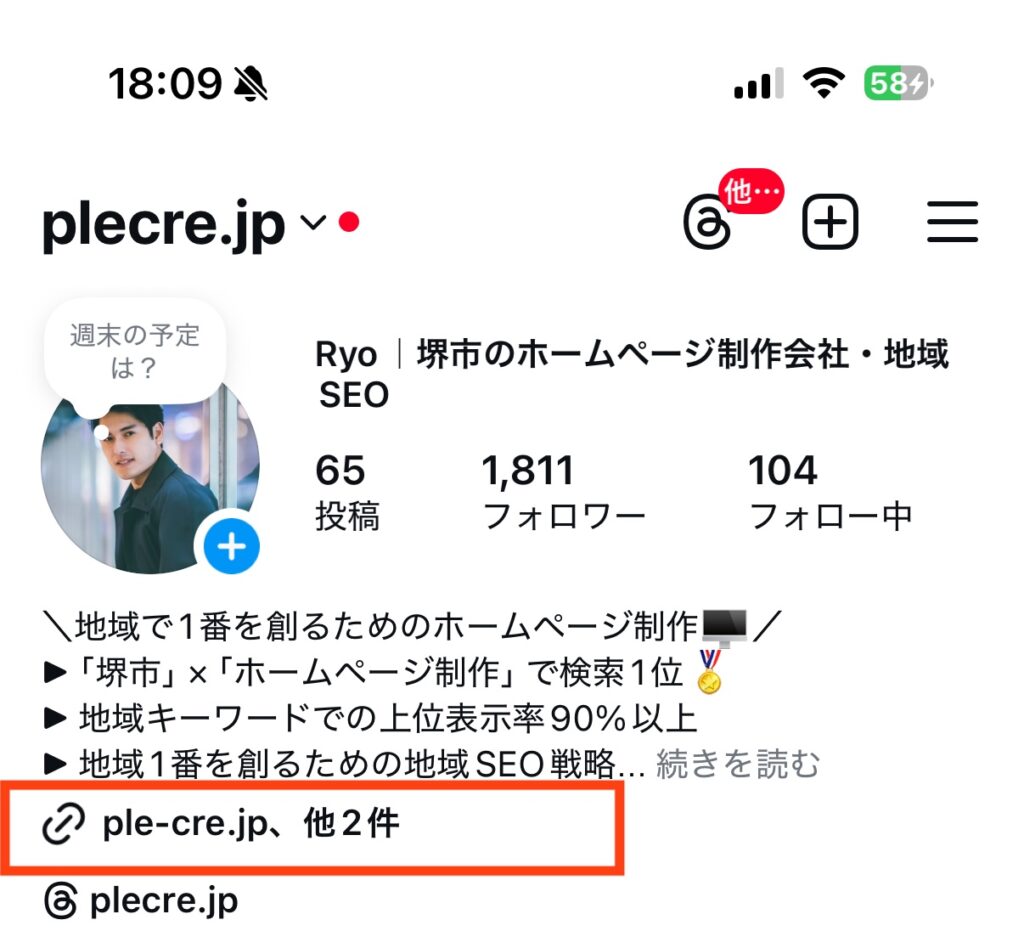
インスタグラムではプロフィール画面に複数の外部リンクを掲載することが可能です。基本的にユーザーに行動してもらいたいサイトへのリンクを掲載するのが最適です。
例えば、企業サイト(コーポレートサイト)やECサイト、アフィリエイトリンク、ポータルサイトなどがあります。
企業アカウントを運営しているのであれば、コーポレートサイトやサービスサイトの直リンクを掲載することで、気になったユーザーがリンクをクリックして自社サイトに流入してくる可能性があり、ホームページへの集客に繋げることができます。
ストーリーズ・ハイライトに外部リンクを貼る
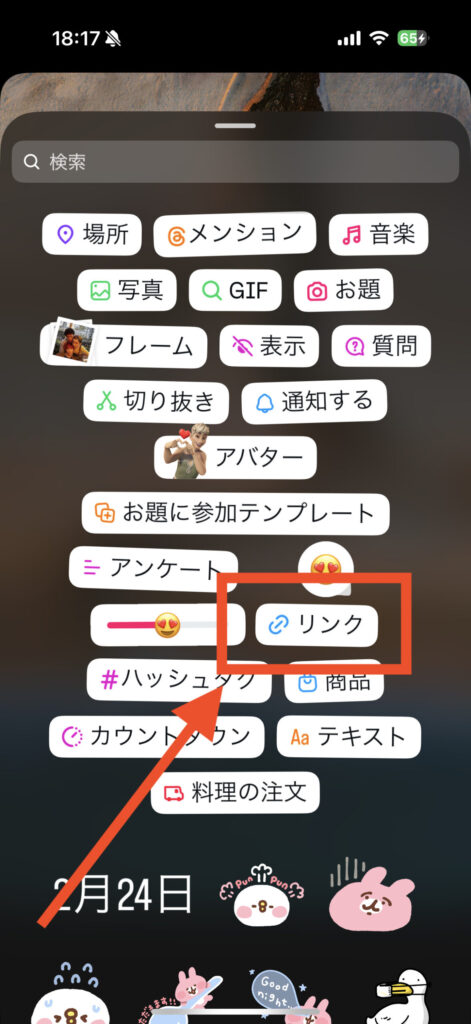
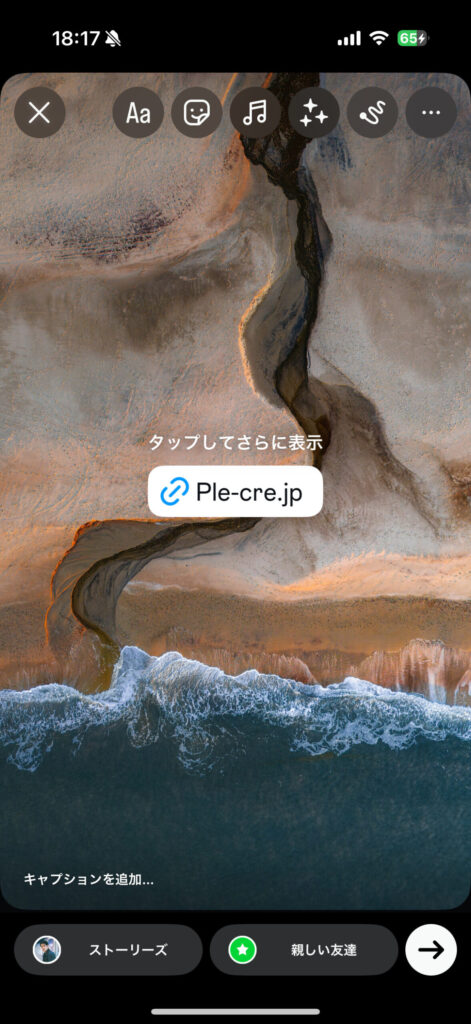
24時間で消えるストーリーズでも「スタンプのリンク」を使ってURLリンクを貼ることが可能です。
ストーリーズの投稿画面から「ステッカー」→「リンク」→「URLを入力」することで、誰でも簡単にストーリーズURLを貼ることができます。
リンクスティッカーを使用することで、ストーリーズに直接リンクを掲載することができるため、ストーリーズから他サイトへの誘導を行うことができます。ストーリーズは24時間で消えてしまうインスタの機能ですが、スムーズな導線設計が可能でフォロワーに直接表示させることができるため、キャンペーンや案内の利用に最適です。
ショッピング機能(Shop Now)でリンクを貼る
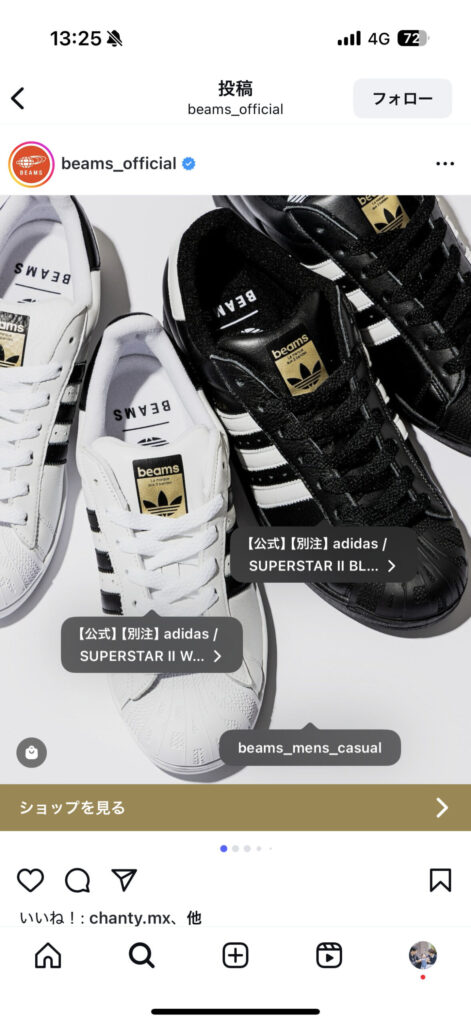
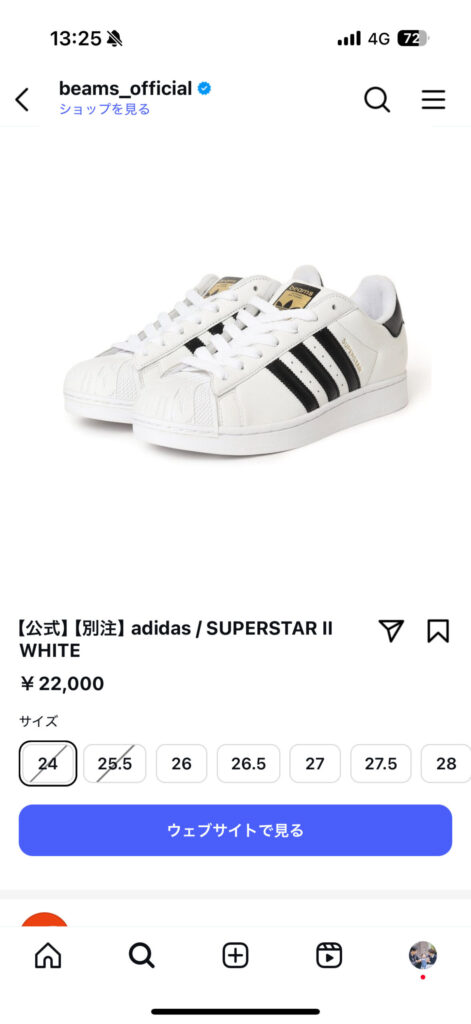
Instagramでは2018年6月5日からECショップなどの通販サイトと直接リンクできる機能として「Shop Now」のショッピング機能のサービスをリリースしました。インスタグラムで投稿される写真の上に、タグ付けのような形でショップリンクを貼り付けることが可能で、ユーザーをウェブサイトへ誘導することができる機能となっています。
- アカウントをプロアカウントに切り替える
- プロフィール画面にアクセスする
- アクションボランを選択する
- リンク(URL)を入力する
- 内容を確認して保存する
- プロフィールを確認する
上記の手順でインスタの「Shop Now(ショップナウ)」の機能を使って外部リンクへのURLを写真に掲載することが可能です。アカウントをプロアカウントに切り替えないと使用することができない機能となっているので、アカウントの切り替えは必ず行いましょう。
リール動画(Meta認証)でリンクを貼る
Instagramのサービスを提供するMetaでは、「Meta認証ビジネスサブスクリプション」のプランを提供しており、プランの内容によって特典が異なります。特典の内容に「URL」のリンクを掲載することが表記されており、プランのランクによって掲載できる数も異なります。
Meta認証ビジネスプラン以上であれば、リール動画に毎月URLリンクを掲載することが可能となっています。
詳しくは、「Meta認証ビジネスサブスクリプションのプランと特典」をご覧ください。
Meta認証ビジネススタンダード
- 認証バッジ
- Meta認証サポート(メールとチャットによるサポート)
- 拡張プロフィール(画像付きリンクの追加)
- 検索の最適化
- なりすまし対策
- Instagramアカウントへのアクセスを最大3人と共有(トライアル特典)
Meta認証ビジネスプラス
- 認証バッジ
- Meta認証サポート(メールとチャットによる優先サポート)
- 拡張プロフィール(画像付きのリンクの追加、3件のビジネスの住所の紹介、3件の他のビジネスのプロフィールまたはページの紹介)
- 検索の最適化
- なりすまし対策
- Instagramアカウントへのアクセスを最大4人と共有(トライアル特典)
- 注目のアカウント
- 毎月2件のリール動画内にリンク典
Meta認証ビジネスプレミアム
- 認証バッジ
- Meta認証サポート(メールとチャットによる優先サポート、サポート担当からの電話リクエスト)
- 拡張プロフィール(画像付きのリンクの追加、5件のビジネスの住所の紹介、5件の他のビジネスのプロフィールまたはページの紹介)
- 検索の最適化
- なりすまし対策
- 2人の従業員のなりすまし対策
- Instagramアカウントへのアクセスを最大6人と共有(トライアル特典)
- 注目のアカウント
- 毎月4件のリール動画内にリンク
- カスタムチャットテーマ
Meta認証ビジネスマックス
- 認証バッジ
- Meta認証サポート(メールとチャットによる優先サポート、サポート担当からの電話リクエスト、アクティブなサポートケースに対する専用モニタリング)
- 拡張プロフィール(画像付きのリンクの追加、8件のビジネスの住所の紹介、8件の他のビジネスのプロフィールまたはページの紹介)
- 検索の最適化
- なりすまし対策
- 5人の従業員のなりすまし対策
- Instagramアカウントへのアクセスを最大9人と共有(トライアル特典)
- 注目のアカウント
- 毎月6件のリール動画内にリンク
- カスタムチャットテーマ
- アカウントの審査(半年ごと)
Instagram広告でリンクを貼る
インスタグラム広告とは、フィード投稿やストーリーズ、発見タブなどに画像や動画でリンク付きの広告を掲載することができるサービスです。バナーや動画を広告として出稿することで、インスタグラムユーザーやFacebookユーザーに広告を表示することができます。ただし、広告の出稿には費用が発生し、必ずしも成果を保証するものではありません。
インスタグラム広告の課金方式(種類)
| 課金方式 | 説明 | 費用相場 |
|---|---|---|
| CPM(インプレッション課金) | 1000回表示されるごとに課金される | 500~1500円程度 |
| CPC(クリック課金) | クリックされるごとに課金される | 50〜200円程度 |
| CPV(動画視聴課金) | 動画が再生されるごとに課金される | 1回再生あたり数円〜数十円程度 |
| CPA(成果課金) | 商品購入・問い合わせ等の成果ごとに課金される | 数百円〜数千円以上 |
少ない予算でも広告を出稿することができるため、スモールビジネスでもInstagram広告を利用して集客を行うことが可能です。
まとめ
いかがでしたでしょうか。今回、この記事ではインスタでURLを貼る方法について詳しく解説しました。「プロフィール」や「ストーリーズ」では誰でも無料でリンクを掲載することができるようになっているので、費用をかけずURLリンクを貼りたい方は、プロフィールまたはストーリーズで掲載するようにしましょう。
効果的な施策として集客目的でリンクを掲載したい場合は、Meta認証ビジネスプランやInstagram広告を利用することで、フォロワーに関係なく幅広い年齢層のユーザーにアプローチすることができるため、スモールビジネスの認知拡大を図る施策として試してみるのもおすすめです。
自分に合った方法で試してみてください。